W świecie gier posiadanie świetnego monitora może mieć ogromne znaczenie, jeśli chodzi o zanurzenie się w rozgrywce. Ale nawet najlepszy monitor do gier nie wykorzysta w pełni swojego potencjału, jeśli nie zoptymalizuje się jego ustawień.
Od rozdzielczości po częstotliwość odświeżania i kalibrację kolorów, istnieje kilka ustawień monitora, które mogą wpływać na wrażenia z gry.
W tym artykule przyjrzymy się bliżej niektórym z kluczowych ustawień, które należy rozważyć, aby w pełni wykorzystać możliwości monitora do gier. Tak więc, niezależnie od tego, czy jesteś zwykłym graczem, czy poważnym profesjonalistą, czytaj dalej, aby dowiedzieć się, jak dostosować ustawienia monitora do gier, aby uzyskać najlepsze wrażenia z gry.
| Kalibracja rozdzielczości | Ponieważ wyższa rozdzielczość tworzy ostrzejsze, wyższej jakości wyświetlacze, a niższa rozdzielczość skutkuje bardziej rozmytymi obrazami, należy skalibrować rozdzielczość monitora. |
| Zmiana częstotliwości odświeżania monitora | Zwiększenie częstotliwości odświeżania monitora zapewnia częstsze aktualizacje wizualne na ekranie. |
| Współczynnik proporcji | Aby uzyskać lepsze wrażenia w grach, należy zmienić proporcje obrazu. Typowy współczynnik proporcji dla gier wideo to 16,9. Jeśli mają Państwo większy monitor lub monitor 4K, można ustawić proporcje 21,9. |
| Dostosowanie jasności i kontrastu | Idealny współczynnik kontrastu do gier wynosi od 70 do 80%, przy ustawieniu jasności od 250 do 350 kandeli na metr kwadratowy (cd/m2). |
| Temperatura barwowa | Chociaż 6500K jest normalną temperaturą barwową dla gier wideo, można ją zmienić, aby spełnić swoje preferencje. |
| Ustawienia gamma | Jeśli preferują Państwo ciemniejsze ekrany, dobrym pomysłem może być podniesienie poziomu gamma. Obrazy wyglądają jaśniej, gdy wartość gamma jest niska lub średnia. Wartości gamma powinny wynosić od 2,2 do 2,4, aby rozgrywka była płynniejsza. |
| Ustawienia Overdrive | Overdrive przyspiesza czas reakcji monitora, co pomaga zredukować efekty smużenia i smużenia. |
| Ustawienia dźwięku | Jeśli nie kupili Państwo jeszcze niezależnych głośników surround do gier, konieczne może być włączenie ustawień dźwięku na monitorze. |
1) Kalibracja rozdzielczości
Kalibracja rozdzielczości jest jednym z najważniejszych ustawień, które należy wziąć pod uwagę podczas optymalizacji monitora do gier. Rozdzielczość odnosi się do liczby pikseli na ekranie i może mieć znaczący wpływ na klarowność i szczegółowość wyświetlanych obrazów.
Aby skalibrować rozdzielczość, należy wybrać natywną rozdzielczość monitora, czyli najwyższą rozdzielczość, jaką monitor jest w stanie wyświetlić. Jest ona zazwyczaj podana w specyfikacji monitora i może wynosić od 1080p do 4K lub więcej.
Podczas ustawiania rozdzielczości ważne jest, aby wziąć pod uwagę rozmiar monitora i odległość między użytkownikiem a ekranem. Wyższa rozdzielczość może zapewnić ostrzejsze szczegóły, ale może również zmniejszyć tekst i ikony, utrudniając ich odczytanie.
Kolejnym czynnikiem, który należy wziąć pod uwagę, jest karta graficzna komputera. Wyższe rozdzielczości wymagają większej mocy obliczeniowej, więc jeśli karta graficzna nie radzi sobie z daną rozdzielczością, podczas rozgrywki mogą wystąpić zacięcia lub opóźnienia.
Ostatecznie, znalezienie odpowiedniej rozdzielczości dla swoich potrzeb w grach będzie zależeć od osobistych preferencji oraz możliwości komputera i monitora. Proszę poeksperymentować z różnymi rozdzielczościami, aby znaleźć tę, która oferuje najlepszą równowagę między przejrzystością i wydajnością dla konkretnej konfiguracji do gier.
2) Zmiana częstotliwości odświeżania monitora
Częstotliwość odświeżania monitora to kolejne ważne ustawienie, które należy wziąć pod uwagę podczas optymalizacji wrażeń z gry. Częstotliwość odświeżania odnosi się do liczby razy na sekundę, gdy monitor aktualizuje obraz na ekranie i jest mierzona w hercach (Hz).
Wyższa częstotliwość odświeżania może skutkować płynniejszą i bardziej płynną rozgrywką, a także zmniejszonym rozmyciem ruchu i rozrywaniem ekranu. Najpopularniejsze częstotliwości odświeżania dla monitorów do gier to 60 Hz, 120 Hz i 144 Hz, choć niektóre monitory mogą osiągać nawet 240 Hz lub więcej.
Aby zmodyfikować częstotliwość odświeżania monitora, należy sprawdzić ustawienia karty graficznej i upewnić się, że jest ona ustawiona na taką samą częstotliwość odświeżania jak monitor. Jeśli karta graficzna nie jest w stanie obsłużyć częstotliwości odświeżania monitora, podczas rozgrywki może wystąpić rozrywanie ekranu, zacinanie się obrazu lub inne artefakty wizualne.
Należy pamiętać, że nie wszystkie gry lub aplikacje mogą korzystać z wyższych częstotliwości odświeżania, więc warto sprawdzić wymagania gier, w które grasz, aby sprawdzić, czy obsługują one wyższe częstotliwości odświeżania.
3) Współczynnik proporcji

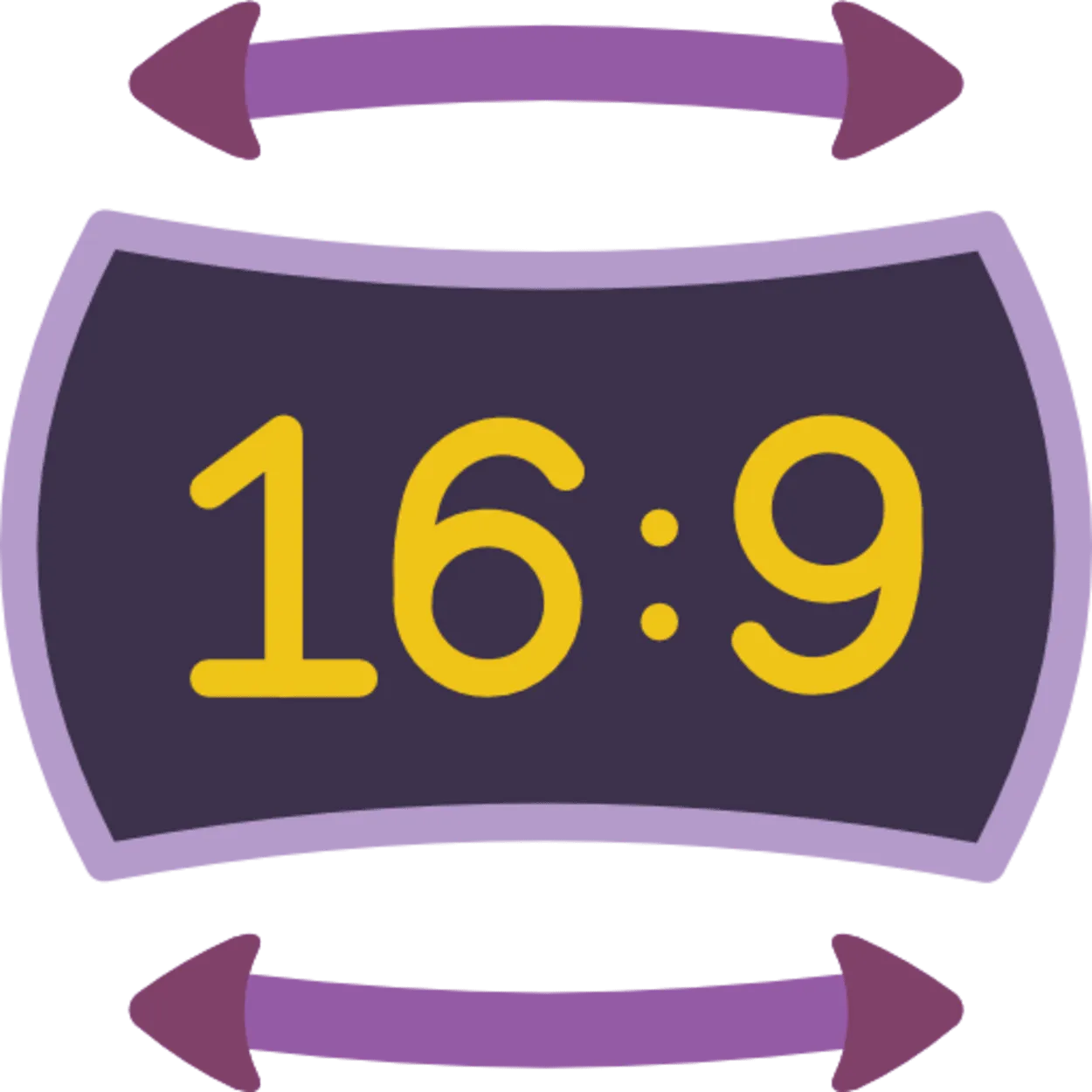
Aspect ratio
Współczynnik proporcji odnosi się do proporcjonalnego stosunku między szerokością i wysokością ekranu monitora. Ustawienie to jest ważne do rozważenia podczas optymalizacji wrażeń z gry, ponieważ może wpływać na pole widzenia i ogólną immersję rozgrywki.
Większość monitorów ma standardowy współczynnik proporcji 16:9, który jest idealny dla większości nowoczesnych gier i filmów. Jednak niektóre gry i aplikacje mogą mieć inne proporcje obrazu, takie jak 21:9 lub 4:3. Jeśli monitor nie obsługuje tych proporcji natywnie, mogą pojawić się czarne paski na górze i na dole lub po bokach ekranu.
Podczas dostosowywania współczynnika proporcji monitora ważne jest, aby wziąć pod uwagę rodzaj gry, w którą grasz. Niektóre gry, takie jak strzelanki pierwszoosobowe, mogą korzystać z szerszego współczynnika proporcji, ponieważ może to zapewnić większe pole widzenia i zwiększyć poczucie immersji. Inne gry, takie jak platformówki lub gry logiczne, mogą nie wymagać szerszego współczynnika proporcji i można w nie wygodnie grać w standardowych proporcjach 16:9.
Warto również zauważyć, że dostosowanie współczynnika proporcji może wpłynąć na gęstość pikseli obrazu na ekranie. Na przykład, rozciągnięcie obrazu 4:3 w celu dopasowania go do ekranu 16:9 może skutkować zniekształconym i rozpikselowanym obrazem.
4) Dostosowywanie jasności i kontrastu
Dostosowanie ustawień jasności i kontrastu monitora do gier to kolejny ważny krok w optymalizacji wrażeń z rozgrywki. Ustawienia te mogą wpływać na ogólną jakość wizualną i wyrazistość obrazów na ekranie.
Jasność odnosi się do ogólnej jasności lub ciemności obrazu, podczas gdy kontrast odnosi się do różnicy między najjaśniejszymi i najciemniejszymi częściami obrazu. Dostosowanie jasności i kontrastu może pomóc dostrzec więcej szczegółów w ciemniejszych obszarach gry lub sprawić, że jasne obszary będą mniej męczące dla oczu.
Podczas dostosowywania tych ustawień ważne jest, aby unikać zbyt jasnego lub zbyt ciemnego obrazu, ponieważ może to powodować zmęczenie oczu i dyskomfort podczas długich sesji grania. Zamiast tego należy dążyć do uzyskania równowagi, która zapewni wyraźny i szczegółowy obraz bez powodowania zmęczenia oczu.
Większość monitorów ma wstępnie ustawioną jasność i kontrast, ale warto poeksperymentować z tymi ustawieniami, aby znaleźć optymalne poziomy dla swoich potrzeb w grach. Można również skorzystać z narzędzi do kalibracji lub wzorców testowych, aby dopracować ustawienia i upewnić się, że monitor wyświetla najdokładniejsze kolory i poziomy jasności.
5 Temperatura barwowa
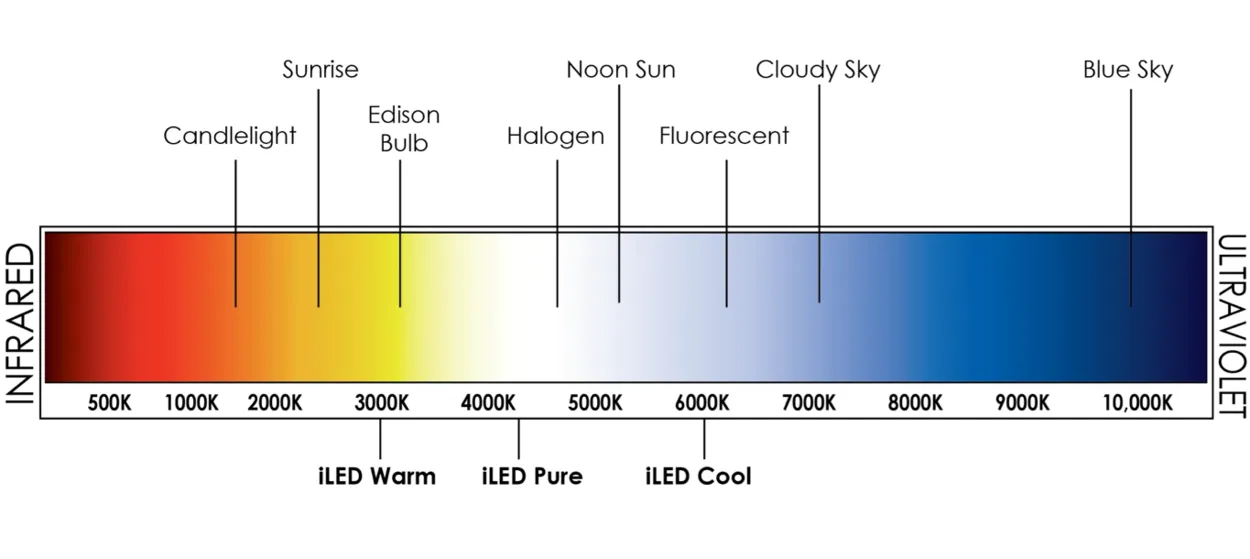
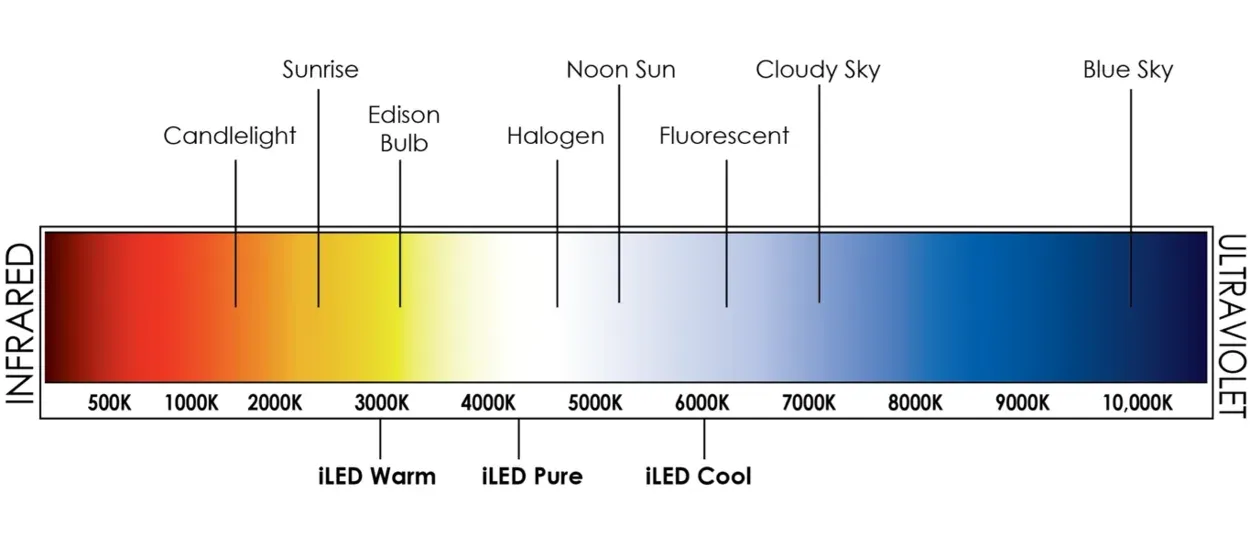
Color temperature
Temperatura barwowa to kolejne ważne ustawienie, które należy wziąć pod uwagę podczas optymalizacji monitora do gier. Odnosi się ona do ogólnego odcienia lub tonu kolorów obrazu na ekranie i może mieć znaczący wpływ na jakość wizualną i przejrzystość gry.
Temperatura barwowa mierzona jest w Kelwinach (K) i zazwyczaj waha się od 5000K (ciepła) do 10000K (chłodna). Cieplejsza temperatura barwowa sprawia, że obraz wydaje się bardziej żółty lub pomarańczowy, podczas gdy chłodniejsza temperatura barwowa sprawia, że obraz wydaje się bardziej niebieski.
Wybór odpowiedniej temperatury barwowej dla monitora do gier może pomóc dostrzec więcej szczegółów w grze i poprawić ogólną jakość wizualną. Podczas dostosowywania temperatury kolorów ważne jest, aby wziąć pod uwagę rodzaj gry, w którą grasz, ponieważ różne gry mogą korzystać z różnych odcieni kolorów.
Na przykład, gry z ciemniejszą lub bardziej atmosferyczną atmosferą mogą skorzystać z cieplejszej temperatury kolorów, ponieważ może to zwiększyć poczucie immersji i sprawić, że szczegóły w ciemniejszych obszarach będą łatwiejsze do zobaczenia. Z drugiej strony, gry z jasną i żywą grafiką mogą korzystać z niższej temperatury barwowej, ponieważ może to sprawić, że kolory będą bardziej żywe i wyskakujące z ekranu.
Większość monitorów ma fabrycznie ustawioną temperaturę barwową, ale można też skorzystać z narzędzi do kalibracji lub wzorców testowych, aby dostosować ustawienia i upewnić się, że monitor wyświetla najdokładniejsze kolory i odcienie.
6 Ustawienia gamma
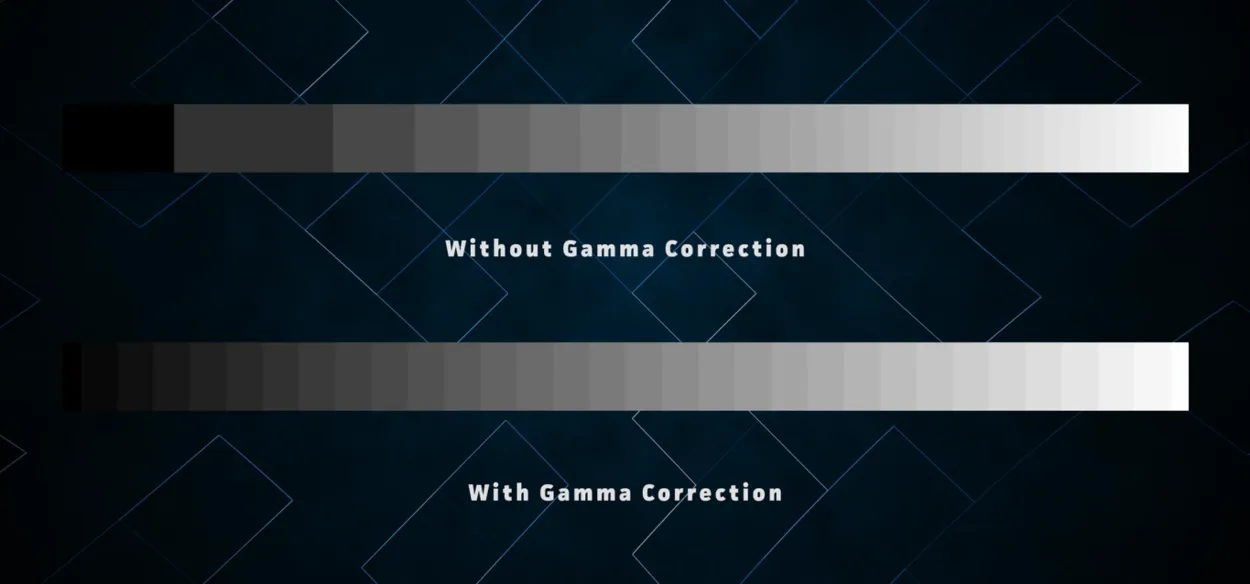
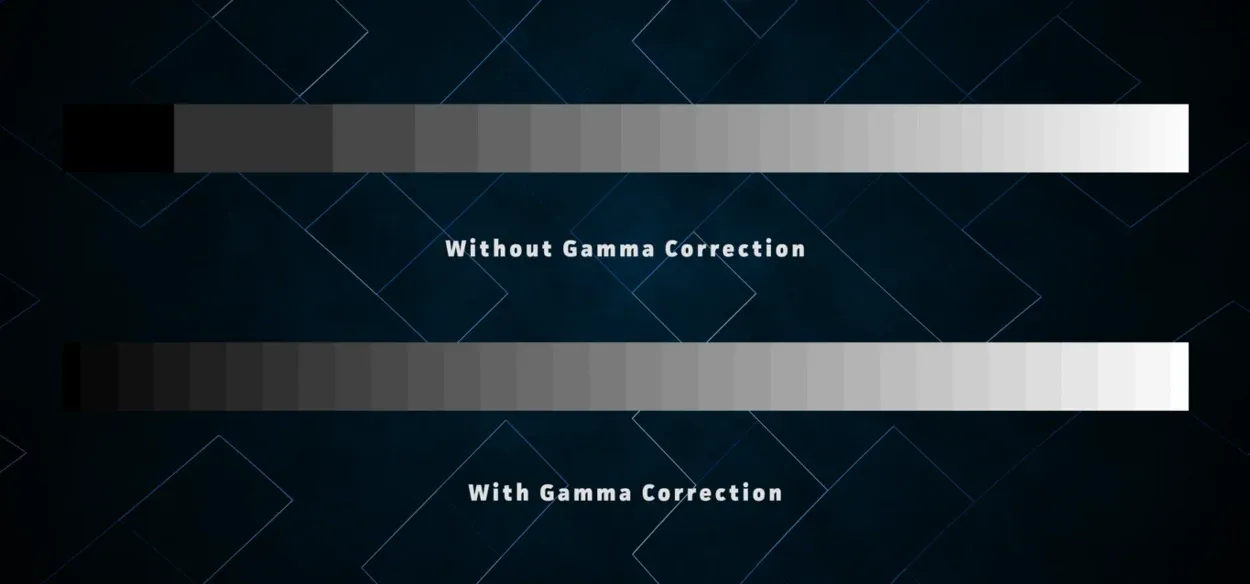
Gamma correction comparison
Ustawienia gamma odnoszą się do relacji między jasnością sygnału wejściowego a jasnością odpowiadającego mu sygnału wyjściowego na monitorze. Regulacja ustawień gamma może mieć znaczący wpływ na kontrast i ogólną jakość wizualną obrazów na ekranie.
Wartość gamma równa 1,0 jest uważana za neutralną, podczas gdy wartości powyżej 1,0 są uważane za jaśniejsze, a wartości poniżej 1,0 są uważane za ciemniejsze. W grach dostosowanie ustawień gamma może pomóc dostrzec więcej szczegółów w ciemniejszych obszarach gry, ułatwiając dostrzeżenie wrogów lub innych ważnych elementów.
Należy pamiętać, że dostosowanie ustawień gamma może również wpływać na dokładność kolorów i ogólną jasność obrazu na ekranie. Warto poeksperymentować z różnymi ustawieniami i znaleźć optymalną wartość gamma, która zapewni wyraźny i szczegółowy obraz bez pogorszenia dokładności kolorów.
Większość monitorów posiada wstępnie skonfigurowane ustawienia gamma, ale można również użyć narzędzi do kalibracji lub wzorców testowych, aby dostosować ustawienia i upewnić się, że monitor wyświetla najdokładniejsze kolory i poziomy jasności.
7) Ustawienia Overdrive
Ustawienia Overdrive, znane również jako ustawienia czasu reakcji, odnoszą się do szybkości, z jaką piksele na monitorze do gier mogą zmieniać kolory. Im szybszy czas reakcji, tym mniej smużenia lub rozmycia ruchu na ekranie podczas szybkiej akcji w grach.
Ustawienia Overdrive można zazwyczaj dostosować w menu ustawień monitora, z opcjami takimi jak wyłączone, normalne i ekstremalne. Należy pamiętać, że ustawienie zbyt wysokiego overdrive może skutkować artefaktami, takimi jak overshoot lub odwrotny ghosting, co może negatywnie wpłynąć na jakość wizualną gry.
Zaleca się rozpoczęcie od normalnego lub domyślnego ustawienia overdrive i dostosowanie go do własnych potrzeb i preferencji. Jeśli podczas rozgrywki występuje rozmycie ruchu lub efekt ghostingu, można spróbować zwiększyć ustawienie overdrive, aby zredukować te efekty. Należy jednak uważać, aby nie ustawić zbyt wysokiego overdrive, ponieważ może to spowodować artefakty wizualne i negatywnie wpłynąć na ogólne wrażenia z gry.
8) Ustawienia dźwięku


Ustawienia dźwięku na monitorze do gier odnoszą się do opcji wyjścia audio dostępnych na urządzeniu. Niektóre monitory do gier mają wbudowane głośniki, podczas gdy inne wymagają podłączenia zewnętrznych głośników lub słuchawek w celu odtwarzania dźwięku.
Jeśli monitor do gier ma wbudowane głośniki, ważne jest, aby dostosować ustawienia dźwięku, aby zapewnić jakość dźwięku zoptymalizowaną pod kątem wrażeń z gry. Może to obejmować regulację głośności, tonów niskich, wysokich i innych ustawień dźwięku, aby zapewnić najlepszą jakość dźwięku i immersję podczas rozgrywki.
Jeśli monitor do gier wymaga zewnętrznych głośników lub słuchawek do wyjścia audio, ważne jest, aby upewnić się, że ustawienia audio są odpowiednio skonfigurowane do pracy z konkretną konfiguracją audio. Może to obejmować dostosowanie źródła wyjściowego i ustawień głośności, aby upewnić się, że dźwięk pochodzi z właściwego źródła i na odpowiednim poziomie głośności.
Co więcej, niektóre monitory do gier są również wyposażone w takie funkcje, jak wbudowane korektory dźwięku lub wstępne ustawienia dźwięku, które mogą pomóc poprawić jakość dźwięku i zapewnić bardziej wciągające wrażenia z gry. Eksperymentowanie z tymi ustawieniami może pomóc w znalezieniu optymalnych ustawień audio dla konkretnej konfiguracji gamingowej.
Często zadawane pytania
Jaki kolor oświetlenia jest najlepszy do gier?
Odpowiedź: Najlepszą opcją jest LED lub CFL (świetlówka kompaktowa) o temperaturze bieli światła dziennego.
Używam panelu TN, a kolory na moim ekranie wydają się blade. Co mogę zrobić, aby to poprawić?
Odpowiedź: Regulacja ustawień kontrastu i jasności może pomóc. Niestety, panele TN zazwyczaj generują kolory, które wydają się wyblakłe. Dokładniejsze kolory można uzyskać stosując panel VA lub IPS.
Czy powinienem wybrać monitor 144 Hz?
Odpowiedź: Gdy grają Państwo z wyższą częstotliwością odświeżania, sesja gamingowa będzie płynna. Branża gamingowa uwielbia 144 Hz i nie bez powodu. Według niektórych graczy, po przetestowaniu monitora 144 Hz trudno jest wrócić do niższych częstotliwości odświeżania. Z drugiej strony, jeśli wypróbują Państwo monitor IPS, nie wrócą już Państwo do korzystania z TN. Ogólnie rzecz biorąc, wszystko zależy od preferencji użytkownika.
Podsumowanie
- Należy skalibrować rozdzielczość monitora, ponieważ wyższa rozdzielczość zapewnia wyraźniejszy obraz o wyższej jakości, podczas gdy niższa rozdzielczość powoduje rozmycie obrazu.
- Należy zmodyfikować częstotliwość odświeżania monitora, aby wyświetlacz mógł częściej aktualizować obraz.
- Aby uzyskać lepsze wrażenia w grach, należy zmodyfikować współczynnik proporcji. Standardowy współczynnik proporcji w grach to 16,9. Można go zmienić na 21,9, jeśli mają Państwo większy monitor lub monitor 4K.
- Zalecane ustawienie jasności do gier wynosi od 250 do 350 kandeli na metr kwadratowy (cd/m2), a współczynnik kontrastu powinien wynosić 70-80%.
- Temperaturę barwową można dostosować do własnych potrzeb, nawet jeśli 6500 K jest standardem w grach wideo.
- Zwiększenie poziomu gamma może być dobrym pomysłem, jeśli preferują Państwo ciemniejsze ekrany. Gdy wartość gamma jest niska lub średnia, obrazy wydają się jaśniejsze. Ustawienia gamma dla najlepszej rozgrywki powinny wynosić od 2,2 do 2,4.
- Czas reakcji monitora jest przyspieszany przez overdrive, co również zmniejsza problemy z ghostingiem i smużeniem.
- Może być konieczne aktywowanie ustawień dźwięku na monitorze, jeśli nie zakupili Państwo jeszcze niezależnych głośników surround do gier.
Inne artykuły
- Czy prędkość 800 Mb/s jest wystarczająca do gier? [Ujawnione!]
- Czy 400 Mb/s wystarczy do gier? (Odpowiedź)
- Jak naprawić wtyczkę Wyze, która nie łączy się z Wi-Fi?
